Wie benutzt man es
Einrichtung von Blender Bridge
Stellen Sie sicher, dass das Add-On "Blender Bridge" installiert ist und die Funktion in Plasticity aktiviert ist. Verweisen Sie auf die Einrichtungsanweisungen hier.
Grundlegende Verwendung
Um die in Plasticity erstellten Objekte nach Blender zu übertragen, klicken Sie auf die Schaltfläche "Refresh" im Plasticity Seitenbereich in Blender.
- In Plasticity:
- Öffnen Sie Plasticity.
- Erstellen Sie Objekte, die Sie nach Blender übertragen möchten.
- In Blender:
- Klicken Sie auf die Schaltfläche "Connect" im "Plasticity" Seitenbereich. Sobald eine Verbindung hergestellt ist, werden im Panel zusätzliche Optionen angezeigt.
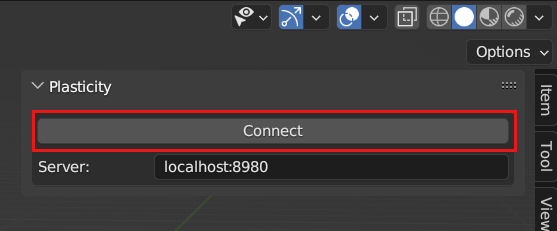
- Klicken Sie auf die Schaltfläche "Refresh" im "Plasticity" Seitenbereich, um Objekte von Plasticity nach Blender zu übertragen.
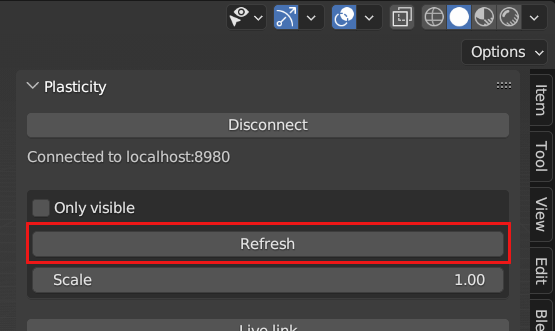
- Die übertragenen Objekte werden im 3D-Viewport von Blender angezeigt.
- Alle Feststoffe und Blätter in Plasticity werden in Blender als Netze übertragen.
- Wenn "Only visible" deaktiviert ist (Standard), werden unsichtbare Objekte in Plasticity als unsichtbare Objekte in Blender übertragen. Wenn "Only visible" aktiviert ist, werden unsichtbare Objekte in Plasticity nicht übertragen.
- Die Option "Scale" steht zur Verfügung, um die Größe anzupassen.
- Klicken Sie auf die Schaltfläche "Connect" im "Plasticity" Seitenbereich. Sobald eine Verbindung hergestellt ist, werden im Panel zusätzliche Optionen angezeigt.
- In Plasticity:
- Bearbeiten Sie die Objekte nach Bedarf.
- In Blender:
- Um Änderungen, die in Plasticity vorgenommen wurden, zu aktualisieren, klicken Sie auf die Schaltfläche "Refresh" im "Plasticity" Seitenbereich.
Live Link
Wenn Live Link aktiviert ist, werden alle Änderungen an den Objekten in Plasticity automatisch nach Blender übertragen.
- In Plasticity:
- Öffnen Sie Plasticity.
- Erstellen Sie Objekte, die Sie nach Blender übertragen möchten.
- In Blender:
- Stellen Sie sicher, dass das Add-On "Blender Bridge" installiert und aktiviert ist.
- Klicken Sie auf die Schaltfläche "Live Link" im "Plasticity" Seitenbereich.
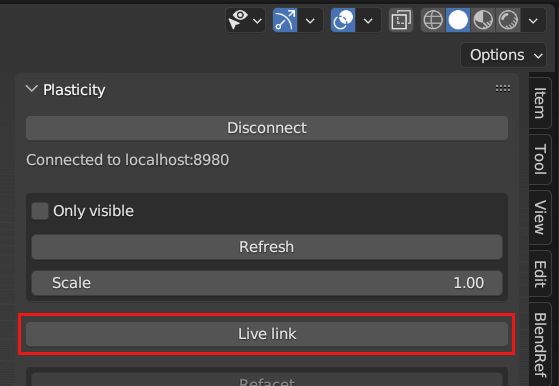
- In Plasticity:
- Bearbeiten Sie die Objekte nach Bedarf.
- In Blender:
- Die Änderungen werden automatisch nach Blender übertragen.
Refacet Mesh
Die Option Refacet Mesh wird das Netz des übertragenen Objekts automatisch neu topologisieren. Dies ist nützlich, um die Anzahl der Vertices im Netz zu reduzieren, was die Leistung in Blender verbessern kann.
- In Blender:
- Wählen Sie die übertragenen Objekte aus, die neu topologisiert werden sollen.
- Klicken Sie auf die Schaltfläche "Refacet" im "Plasticity" Seitenbereich.
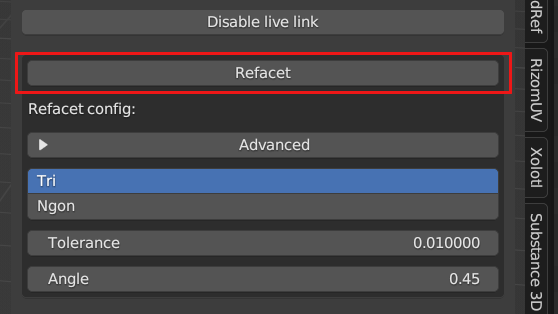
- Sie können die Refacet-Konfiguration im "Plasticity" Seitenbereich angeben.
- Tri/Ngon: Der Typ des zu generierenden Netzes. 'Tri' wird ein Netz mit nur Dreiecken generieren, während 'Ngon' ein Netz generieren wird, das Polygone mit fünf oder mehr Seiten enthält.
- Tolerance: Der maximale Abstand zwischen dem ursprünglichen Netz und dem neu topologisierten Netz. Eine niedrigere Toleranz wird ein Netz erzeugen, das dem ursprünglichen Netz näher kommt, wird aber auch ein Netz mit mehr Vertices erzeugen.
- Angle: Der maximale Winkel zwischen dem ursprünglichen Netz und dem neu topologisierten Netz. Ein kleinerer Winkel wird zu einem Netz führen, das dem ursprünglichen Netz näher kommt, wird aber auch ein Netz mit mehr Vertices erzeugen.
- Klicken Sie auf die Schaltfläche "Erweitert", um erweiterte Optionen anzuzeigen.
- Tri/Ngon: Der Typ des zu generierenden Netzes. 'Tri' wird ein Netz mit nur Dreiecken generieren, während 'Ngon' ein Netz generieren wird, das Polygone mit fünf oder mehr Seiten enthält.
- Min width: Die minimale Breite des neu topologisierten Netzes. Eine niedrigere Mindestbreite wird zu einem Netz mit mehr Vertices führen.
- Max width: Die maximale Breite des neu topologisierten Netzes. Eine niedrigere maximale Breite wird zu einem Netz mit mehr Vertices führen.
- Edge Chord Tolerance: Der maximale Abstand zwischen dem ursprünglichen Kantenakkord und dem neu topologisierten Netz.
- Edge Angle Tolerance: Der maximale Winkel zwischen dem ursprünglichen Kantenwinkel und dem neu topologisierten Netz.
- Face Plane Tolerance: Der maximale Abstand zwischen der ursprünglichen Flächenebene und dem neu topologisierten Netz.
- Face Angle Tolerance: Der maximale Winkel zwischen dem ursprünglichen Flächenwinkel und dem neu topologisierten Netz.
- Refacet erzeugt automatisch einen "Mark Sharp" an den Kanten des neu topologisierten Netzes.
- Sie können die Refacet-Konfiguration im "Plasticity" Seitenbereich angeben.
Dienstprogramme
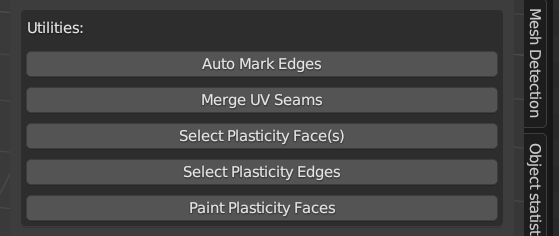
Automatisches Markieren von Kanten
- Markieren Sie Kanten als scharf oder Nähte basierend auf den ausgewählten Flächen, abhängig vom letzten Bedienfeld.
UV-Nähte zusammenführen
- UV-Nähte basierend auf den ausgewählten Flächen zusammenführen.
Plasticity Fläche(n) auswählen
- Erweitern Sie die Auswahl der Flächen basierend auf den Flächen von Plasticity.
Plasticity Kanten auswählen
- Nach Auswahl von Flächen, führen Sie den Befehl aus, um Kanten basierend auf den Kanten von Plasticity auszuwählen.
Plasticity Flächen bemalen
- Malen Sie zufällige Vertex-Farben basierend auf den Flächen von Plasticity.